Bővítse ki a Wi-Fi hálózatot a régi routerrel, mint átjátszóval
Vegyes Cikkek / / February 14, 2022
Nemrég költöztem új házba, és az egyik legelső dolog, amibe befektettem, egy volt Internet kapcsolat. Csakúgy, mint a legtöbb szélessávú kapcsolatnál, a router vezetékét is a lakás sarkából húzták ki. Arra gondoltunk, hogy a hosszú vezetéknyom ne rontsa el a megjelenést szerelje fel a vezeték nélküli útválasztót ott magát.

Minden rendben volt, hacsak nem a konyhában vagy az erkélyen használtuk az internetet. A kapcsolat erőssége ezeken a helyeken szinte nulla volt, és akkor gondoltam, hogy a régi routeremet használom átjátszóként.
A Wi-Fi hatótávolságát úgy tudtam bővíteni, hogy egy régi routert átjátszóvá alakítottam, és dokumentáltam az ezzel kapcsolatos összes lépést. Ha tehát segítő kézre van szüksége otthoni vezeték nélküli kapcsolatának beállításához, olvasson tovább.
1. lépés: A Wi-Fi-adatok lekérése a fő útválasztóról
Az első dolog, amit meg kell tennie, hogy megtudja a Wi-Fi kapcsolat részleteit, amelyhez jelenleg csatlakozik. Szükséged lesz a
SSID név, azaz a név, amelyen az útválasztó sugározza a Wi-Fi-t, a csatlakozáshoz használt jelszó, végül a biztonsági típus. A legegyszerűbb módja ennek az információnak az, ha csatlakozik a Wi-Fi hálózathoz, és kiválasztja a lehetőséget Tulajdonságok a jobb gombbal kattintson a helyi menüből.
A SSID a hálózat neve, amelyhez csatlakozik, és a Biztonsági típus és Hálózati biztonsági kulcs alatt vannak Biztonság fülön a vezeték nélküli tulajdonságok között. Jegyezze fel ezeket a beállításokat egy jegyzettömbön előtt továbblép a következő lépésre. Ezek a beállítások a router adminisztrátori beállításaiban is elérhetők, de erre nem lesz szükség.

Jegyzet: Ha Connectify-t vagy bármilyen mást használ virtuális hotspot Wi-Fi alaphálózatként az alapértelmezett biztonsági típus a WPA2 biztonság.
2. lépés: Állítsa vissza a régi routert és csatlakozzon
Miután az összes szükséges adatot megkapta az elsődleges útválasztóról, csatlakoztassa a régi adaptert, és állítsa vissza a gyári beállításokat. Legtöbbször van egy dedikált visszaállító gomb, vagy előfordulhat, hogy néhány másodpercig le kell nyomnia a WPS gombot. Az útválasztó alaphelyzetbe állítása és a nulláról való kezdés a bevált gyakorlat.

Miután ezt megtette, húzza ki az elsődleges vezeték nélküli hálózatot, és csatlakozzon a másodlagos útválasztóhoz Ethernet-kábellel vagy Wi-Fi. Ha visszaállítja az útválasztót, az alapértelmezett Wi-Fi SSID-t és a jelszót fel kell írni az eszközre vagy az utasításra. kézikönyv. A terméktámogatási oldalt is megnyithatja az információkért.

Vezetékes vagy vezeték nélküli, várja meg, amíg a számítógép megkapja az alapértelmezett IP-címet, és csatlakozzon hozzá az alapértelmezett böngészővel. Az alapértelmezett IP-cím legtöbbször 192.168.0.1, de a tartomány a gyártó beállításaitól függően változhat. A bejelentkezési oldalon próbálja meg az alapértelmezett hitelesítési adatokat „adminisztrátorként” használni mind a felhasználónév, mind a jelszó megadásához.
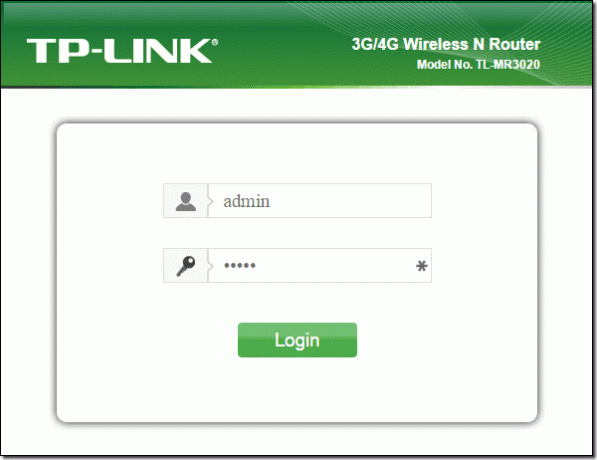
3. lépés: A router konfigurálása jelismétlőként
Miután az útválasztó vezérlőpultjában van, nyissa meg a vezeték nélküli beállításokat. Ezekben a beállításokban talál egy lehetőséget, az úgynevezett Működési mód. Válassza ezt, és módosítsa erre Ismétlő. Ezután kattintson a Keresés/Felmérés gombot, hogy megtalálja az összes elérhető vezeték nélküli hálózat listáját.

Miután megtalálta a hálózatot a listában, kattintson a gombra Csatlakozás, adja meg az elsődleges kapcsolat Wi-Fi jelszavát, és mentse el a beállításokat. Ha nem kéri a vezeték nélküli jelszó megadását, nyissa meg a vezeték nélküli biztonsági oldalt, és konfigurálja manuálisan a beállításokat.
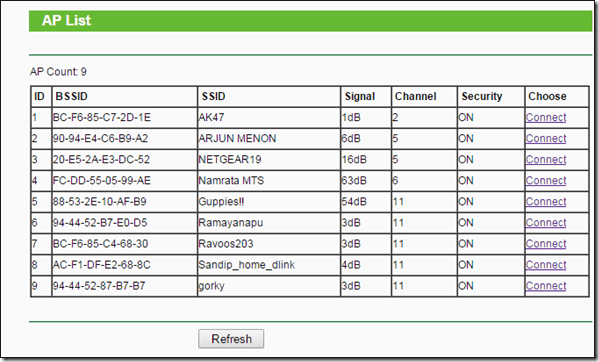
A vezeték nélküli biztonsági beállításoknak és a jelszónak meg kell egyeznie az elsődleges útválasztóval, amely ugyanaz az információ, amelyet az 1. lépésből kaptunk. Végül lehetőséget kap az újraindításra. Az újraindítás után látni fogja, hogy a másodlagos útválasztó ismétlő módba van állítva ugyanazzal a Wi-Fi névvel.

4. lépés: A router elhelyezése
Ha az elsődleges útválasztó a ház egyik végében van, ne helyezze a másodlagos útválasztót a másik végébe. Ehelyett helyezze el valahova középre, ahol még mindig eléri a vezeték nélküli hatótáv felét. Ez elindítja a jelet a ház másik végébe, ahol az első útválasztó jele soha nem jutott el.
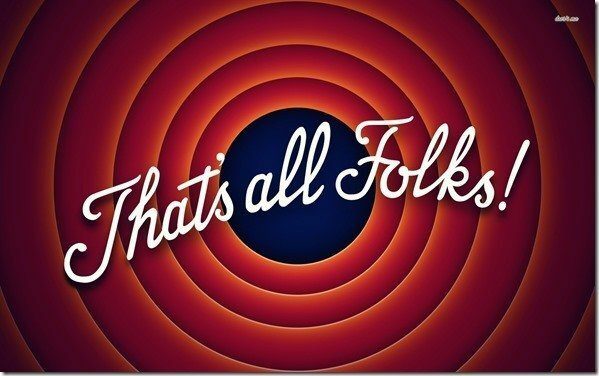
Mostantól zökkenőmentes internetkapcsolatot élvezhet egész házában anélkül, hogy megszakadna a kapcsolat. Ez különösen jó az erkélyeken, amikor nem maradhat le a napi hírekről, miközben egy forró csésze frissen főzött kávét kortyolgat, és élvezi a friss reggeli levegőt. Az útválasztótól függően további kérdései lehetnek a konfigurációval kapcsolatban. Kérem, kérdezze meg őket a megjegyzésekben, és én mindent megteszek, hogy válaszoljak.
Utolsó frissítés: 2022. február 02
A fenti cikk olyan társult linkeket tartalmazhat, amelyek segítenek a Guiding Tech támogatásában. Ez azonban nem befolyásolja szerkesztői integritásunkat. A tartalom elfogulatlan és hiteles marad.
TUDTAD
A Bluetooth 5.0, a legújabb Bluetooth-szabvány visszafelé kompatibilis.



